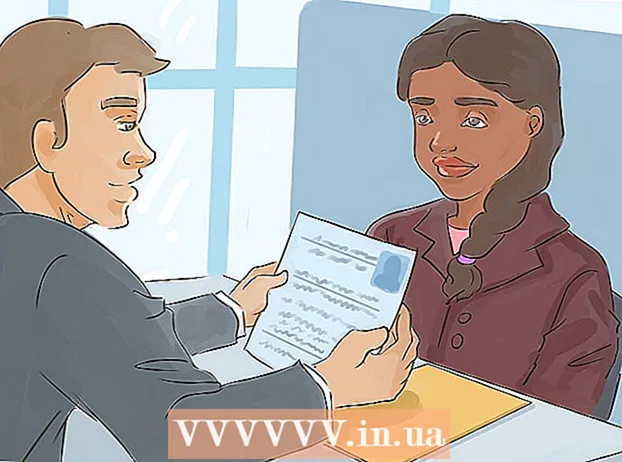Pengarang:
Robert Simon
Tanggal Pembuatan:
16 Juni 2021
Tanggal Pembaruan:
1 Juli 2024

Isi
Jika Anda berencana untuk mengupgrade CPU, memasang lebih banyak RAM, atau menambahkan kartu grafis, Anda perlu mengetahui jenis motherboard komputer Anda. Dengan informasi ini, Anda akan dapat menemukan dokumentasi yang diperlukan dari pabrikan atau dukungan teknis jika terjadi kesalahan. Sebagian besar komponen Mac tidak dapat diupgrade, sehingga pengguna Mac seringkali tidak perlu mengetahui nomor motherboard tetapi hanya perlu mengetahui model Macbook mereka.
Langkah
Metode 1 dari 3: Identifikasi motherboard berdasarkan tampilannya
Matikan komputer. Jika Anda perlu memindahkan komputer agar interiornya lebih mudah dilihat, pastikan untuk melepaskan semua kabel belakang.
- Ini hanya berfungsi untuk komputer desktop. Pengguna laptop harus mengambil pendekatan selanjutnya karena sulit untuk menemukan motherboard laptop.

Letakkan sasis di atas meja atau permukaan kerja. Atur casing ke samping sehingga semua konektor belakang paling dekat dengan bagian atas meja. Konektor ini dipasang ke motherboard dan akan membantu Anda mengidentifikasi motherboard jika casing diposisikan dengan benar.
Buka casingnya. Dalam kebanyakan kasus saat ini papan sirkuit dikencangkan dengan sekrup heliks, sedangkan model lama memerlukan penggunaan sekrup lintas-kepala. Anda juga dapat menggunakan obeng untuk sekrup heliks jika terlalu kencang. Siput ini biasanya berada di sepanjang tepi di bagian belakang rangka.
- Setelah melepaskan dua atau tiga sekrup untuk memasang papan, tarik atau buka seperti pintu, tergantung pada casingnya.

Temukan nomor model motherboard. Nomor tersebut dicetak pada motherboard, tetapi kemungkinan besar berada di banyak lokasi lain, seperti di dekat slot RAM, di dekat soket CPU, atau di tengah slot PCI. Nomor model mungkin hanya menyertakan nomor model tanpa nama pabrikan, tetapi banyak motherboard modern akan mencantumkan nama pabrikan dan model.- Ada banyak teks pada motherboard, tetapi jumlahnya biasanya yang terbesar.
- Nomor model mungkin sulit dilihat karena komponen yang terpasang. Hapus dengan hati-hati semua komponen yang menghalangi tampilan Anda dan pastikan Anda memasukkannya kembali dengan benar setelah Anda selesai. Jika komputer tidak dibersihkan beberapa lama, debu mungkin mengaburkan nomor model dan perlu dibersihkan.
- Nomor motherboard biasanya berupa kumpulan huruf dan angka, antara 5-7 karakter.

Lihat nomornya. Jika Anda tidak dapat menemukan nama pabrikan yang tercetak di motherboard, Anda dapat mencari dengan cepat dengan memasukkan nomor motherboard Anda di mesin pencari. Tambahkan "motherboard" atau "motherboard" ke kata kunci pencarian untuk mempersempit hasil. iklan
Metode 2 dari 3: Gunakan CPU-Z
Unduh dan pasang CPU-Z. Ini adalah utilitas gratis yang dapat menampilkan banyak informasi berbeda tentang komputer Anda. Anda dapat mengunduhnya secara gratis dari situs web CPUID.
- Anda juga dapat menggunakan banyak program pemantauan perangkat keras lainnya, termasuk PC Wizard, HWMonitor dan AIDA 64.
Menjalankan CPU-Z. Karena akses ke banyak informasi tingkat rendah diperlukan dan sebagian besar opsi perangkat keras dinonaktifkan untuk pengguna non-admin, CPU-Z memerlukan hak administrator dan Anda harus mengizinkannya. program baru diluncurkan.
- CPU-Z akan memakan waktu cukup lama untuk memulai karena program perlu mengumpulkan informasi tentang komputer Anda.
Klik tab "Mainboard". Semua informasi tentang motherboard akan muncul. Anda dapat menggunakan tab lain untuk melihat informasi lain tentang perangkat keras yang dipasang di komputer Anda.
Periksa area data "Pabrikan" dan "Model". Anda akan menemukan sebagian besar informasi motherboard Anda di halaman ini. Terkadang motherboard tidak dilaporkan dengan benar dan tidak ada yang muncul di sini. Dalam hal ini, Anda perlu membuka casing dan mengidentifikasi motherboard secara visual. iklan
Metode 3 dari 3: Periksa informasi BIOS
Buka jendela Informasi Sistem. Ini adalah add-on yang disertakan dengan semua versi Windows. Buka kotak dialog Run dengan memilihnya di menu Start atau menekan kombinasi tombol Windows + R. msinfo32.dll dan tekan Enter.
Cari entri "Versi / Tanggal BIOS". Versi BIOS akan muncul. Terkadang Anda juga dapat melihat pabrikan dan model motherboard Anda di bawah "BaseBoard Manufacturer" dan "BaseBoard Model", tetapi ini biasanya tidak dilaporkan dengan benar.
Baca informasi (nomor ID) dari BIOS. Jendela Windows System Information akan menunjukkan bahwa komputer Anda memiliki versi BIOS dari vendor AMI (American Megatrends Inc.) atau Award (Award Software International Corporation) untuk membaca nomor ID BIOS yang benar.
- Penghargaan - Lima digit pertama menunjukkan prosesor, dua digit berikutnya menunjukkan pabrikan. Dua digit terakhir adalah khusus pabrikan. Anda dapat menggunakan bagan ini untuk mengidentifikasi motherboard Anda dengan nomor ID itu.
- AMI - Produsen motherboard ditunjukkan oleh empat digit terakhir dari kelompok angka ketiga. Anda dapat menggunakan bagan ini untuk mengidentifikasi pabrikan dengan nomor ID tersebut.